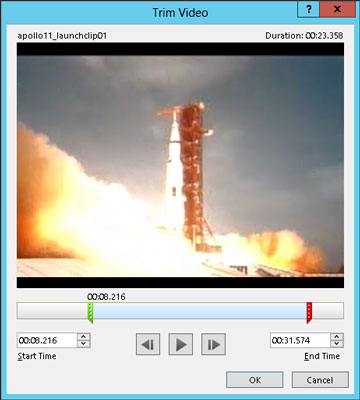Můžete nastavit různé možnosti pro přehrávání videosouborů v PowerPointu 2013 prostřednictvím karty Přehrávání nástrojů videa na pásu karet. Jak vidíte, tato karta obsahuje několik ovládacích prvků, které vám umožňují upravit způsob přehrávání zvukového souboru.

Ovládání přehrávání videa
Ve výchozím nastavení se videa přehrají, když kliknete na tlačítko Přehrát, které se zobrazí pod rámečkem videa. Pokud chcete, aby se video spustilo automaticky při zobrazení snímku, změňte možnost v rozevíracím seznamu Spustit (najdete jej ve skupině Možnosti videa na kartě Nástroje videa Upravit) z Při kliknutí na Automaticky.
Spusťte video
Pokud je video krátké, můžete jej opakovat znovu a znovu, dokud nepřejdete na další snímek. Chcete-li tak učinit, zaškrtněte políčko Opakovat do zastavení ve skupině Možnosti videa.
Ořízněte videoklip
Tlačítko Trim Video vyvolá dialogové okno Trim Video. Zde můžete vybrat část videoklipu, kterou chcete v prezentaci přehrát. Počáteční a koncový bod videa můžete vybrat přetažením počátečního ukazatele nebo červeného koncového ukazatele přes obraz vlny zvukové stopy videa, který se objeví bezprostředně pod rámečkem videa.
Nebo můžete zadat čas (v sekundách) do polí Start Time a End Time.
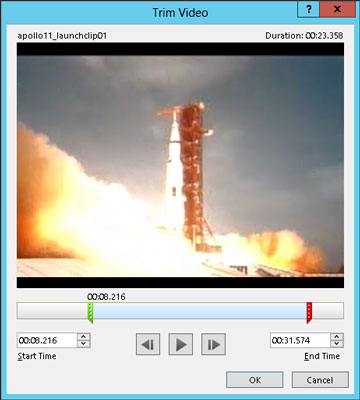
Přehrajte video na celou obrazovku
Pokud chcete, aby video zabralo celou obrazovku, zaškrtněte políčko Přehrát celou obrazovku. Tato možnost funguje nejlépe pro vysoce kvalitní videa. Pokud má video nižší kvalitu, nemusí při přehrávání v režimu celé obrazovky vypadat dobře.
Zeslabování a zeslabování zvuku videa
Ovládací prvky Fade In a Fade Out pro videoklipy fungují stejně jako pro zvukové klipy. Jinými slovy, ovlivňují zvukovou stopu videa, nikoli samotný obraz videa. Pomocí těchto ovládacích prvků můžete postupně zeslabovat a zeslabovat zvuk videa.